发布时间:2024-05-07 09:50:01 来源:转转大师 阅读量:1842
跳过文章,直接图片转BMP在线转换免费>> AI摘要
AI摘要本文介绍了将普通图片转换为BMP格式的三种方法:直接修改后缀名、使用在线转换工具和使用图像处理软件或系统自带工具。直接修改后缀名简单但可能出现问题,且一次只能修改一张。在线转换工具方便快捷,无需安装额外软件,支持批量转换。若已安装图像处理软件如Photoshop,也可利用这些软件转换。Windows用户还可使用系统自带的“画图”工具进行转换。转换时需注意工具支持、存储空间及参数设置。
摘要由平台通过智能技术生成
在如今数字化时代,图片已经成为我们生活中不可或缺的一部分。当我们拍照或者从互联网上下载图片时,可能会遇到一些文件格式不兼容的问题。有时候,我们需要将一张普通图片转换为BMP格式的图片。那么,普通图片怎么转bmp图片呢?下面将为大家介绍几种简单易行的方法。
我们常用的图片格式有JPEG,JPG,BMP,GIF,PSD,PNG等,如果想要转换图片格式,最简单的一种方法就是选中图片点击右键,修改后缀名称,但有时会出现图片打不开的情况,而且一次只能修改一张图片格式,
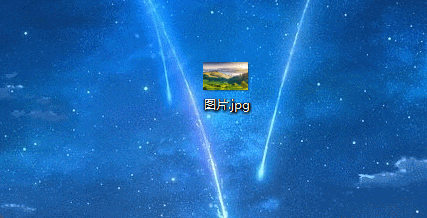
在互联网上,有许多在线图片转换工具可以帮助我们将普通图片转换为BMP格式的图片。只需将普通图片上传到相应的网站,选择输出格式为BMP,点击转换按钮即可完成转换。这种方法简单方便,无需额外的软件安装。下面以转转大师在线图片转BMP操作为例。
操作如下:
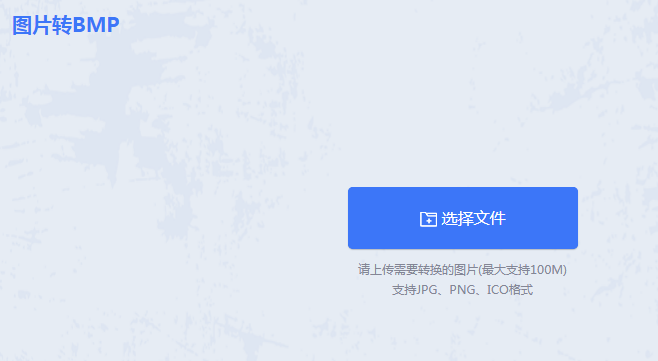
1、打开图片转bmp界面:http://pdftoword.55.la/img2bmp/,可以看到这是一个支持转换的页面,将你的图片上传上去,可以单个上传也可以多个上传。
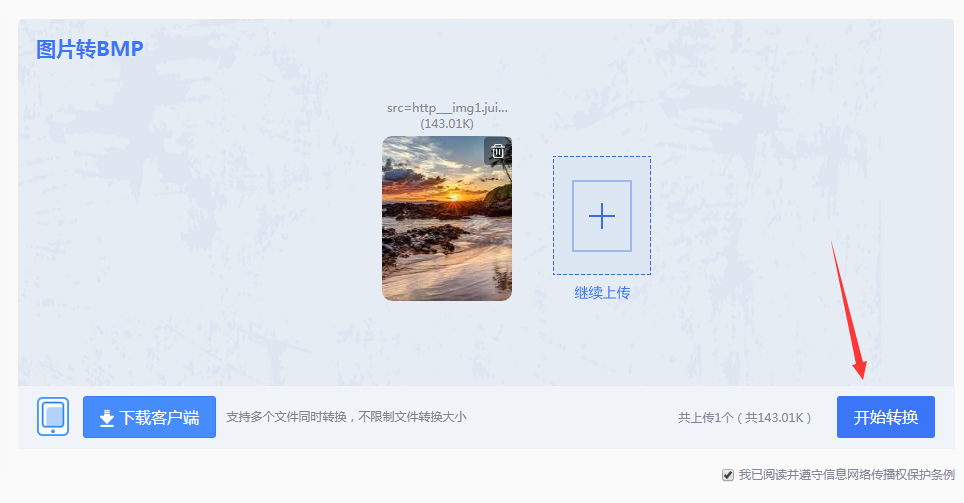
2、点击开始转换即可。
如果你已经安装了图像处理软件,如Adobe Photoshop、GIMP等,那么你可以使用这些软件来将图片转换为BMP格式。下面以Adobe Photoshop将PNG格式转换为BMP格式操作为例。
操作如下:
1、打开Photoshop软件并单击“文件”>“打开”。选择要转换的PNG文件并单击“打开”。
2、在Photoshop中,单击“文件”>“存储为”,并选择“BMP”格式。此时弹出对话框,你可以设置保存的文件名和BMP文件的选项。
3、单击“保存”按钮,等待保存和转换进程的完成。
4、下载转换后的BMP文件并保存到您的计算机上。
对于Windows操作系统的用户来说,还可以使用系统自带的“画图”工具来进行图片格式的转换。
操作如下:
1、打开“画图”工具:在开始菜单或运行窗口中输入“mspaint”即可找到并打开“画图”工具。【普通图片怎么转bmp图片?分享三种简单好用的转换方法!】相关推荐文章: 返回转转大师首页>>
我们期待您的意见和建议: